10 soluciones rápidas para problemas de HBO Max Laggy en Firestick – TechCult
Miscelánea / / May 11, 2023
¿Eres adicto a ver HBO Max, pero experimentas transmisiones lentas en tu Firestick? Esto puede ser problemático ya que es posible que no sepa por qué HBO Max es tan lento en Firestick. ¿Le molesta no poder ver la cautivadora biblioteca de contenido de HBO Max sin ningún problema? Lea esta guía de solución de problemas para comenzar a transmitir sin problemas.

Tabla de contenido
10 soluciones rápidas para problemas de HBO Max Laggy en Firestick
Puede ver todos los paquetes de HBO Max en Amazon Firestick. Sin embargo, si tiene retrasos mientras transmite sus programas y películas favoritos, ¡no se preocupe! El artículo de hoy le dirá por qué HBO Max es tan lento en Firestick y le brindará los métodos más efectivos para solucionar el problema de retraso.
Respuesta rápida
Intente borrar el caché de la aplicación HBO Max en Firestick. Estos son los pasos para hacerlo.
1. Ir a Palo de fuego de AmazonAjustes.
2. Aquí, seleccione el Aplicaciones opción.
3. Ahora, seleccione el Administrar aplicaciones instaladas opción.
4. Luego, seleccione el HBO máximo aplicación y elige Limpiar cache opción.
¿Por qué HBO Max es tan lento en Firestick?
- Si el servidor de HBO Max enfrenta un tiempo de inactividad, puede ocurrir el problema discutido.
- Otra posible razón por la que HBO Max es tan lento en Firestick es el velocidad de internet lenta.
- Un firmware Firestick desactualizado también puede ser la causa del problema discutido.
- La aplicación discutida en su dispositivo está desactualizada.
- La acumulación de caché con el tiempo puede impedir la transmisión y ralentizar su conexión a Internet.
Método 1: métodos básicos de solución de problemas
Hemos proporcionado algunos métodos comunes que puede probar antes de comenzar con la resolución avanzada de problemas. Por lo tanto, siga leyendo para conocer estos métodos eficientes y efectivos.
1A. Desconectar otros dispositivos
La velocidad de Internet puede disminuir cuando hay demasiados dispositivos conectados al mismo enrutador. Por lo tanto, reduzca o desconecte otros dispositivos que estén conectados a su red. Una vez que desconecte otros dispositivos que están conectados a su red, compruebe si el problema se ha resuelto.
1B. Detener el proceso de descarga/carga
Detenga cualquier actividad de carga o descarga que tenga lugar en su red, ya que todos estos procesos tienen el potencial de aumentar el tráfico. Dichos procesos incluyen jugar videojuegos, descargar archivos grandes, etc.
1C. Reiniciar Firestick
Otro método fácil y sencillo para reparar el retraso de HBO Max en Firestick es reiniciar Firestick. Al reiniciar el dispositivo mencionado, se eliminan todos los datos temporales, incluidos los datos en caché dañados, que podrían causar el problema. Además, podrá resolver cualquier problema de conexión reiniciando su Firestick, ya que reiniciar puede restablecer la conexión a su servicio de transmisión. Para saber cómo reiniciarlo, lea los pasos que se mencionan a continuación:
1. Primero, presione el botón Botón de inicio en el control remoto.

2. A continuación, vaya a Ajustes.
3. Ahora, seleccione Mi televisor de fuego.
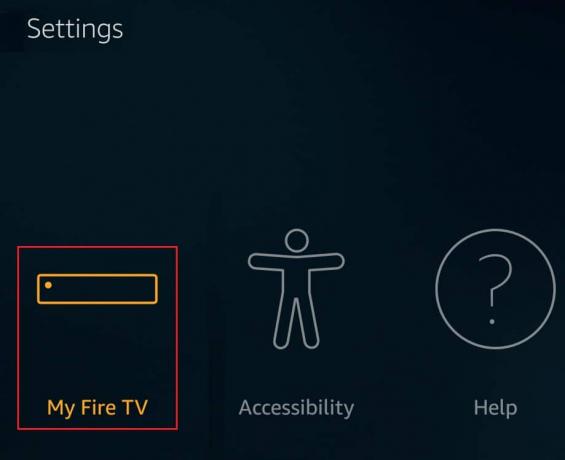
4. Después de eso, elige Reanudar.
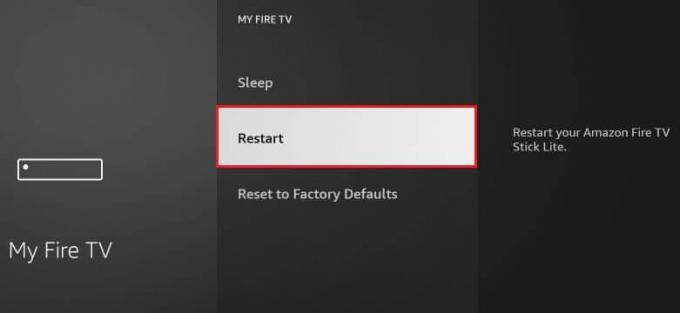
5. Espere hasta que el dispositivo se reinicie. Después de que se reinicie, verifique si el problema discutido se ha resuelto.
Lea también: Solucionar el error UVP 1011 de Firestick CBS
Método 2: Espere el tiempo de actividad del servidor HBO Max
Puede experimentar el problema discutido si los servidores están caídos. Por lo tanto, debe verificar el estado del servidor de HBO Max en detector de caída. Si el servidor experimenta un tiempo de inactividad, le sugerimos que espere un tiempo. En caso de que el sitio diga Los informes de los usuarios indican que no hay problemas actuales en HBO Max, le sugerimos que pruebe otros métodos enumerados aquí para corregir el error.

Método 3: Forzar la detención de HBO Max
Otro método que puede intentar para resolver el retraso de HBO Max en Firestick es forzar la detención de la aplicación. Para forzar la detención de la aplicación en cuestión, lea los pasos mencionados a continuación:
1. Primero, presione el botón Botón de inicio durante unos segundos.
2. Ahora, ve a Ajustes.
3. Elegir Aplicaciones.
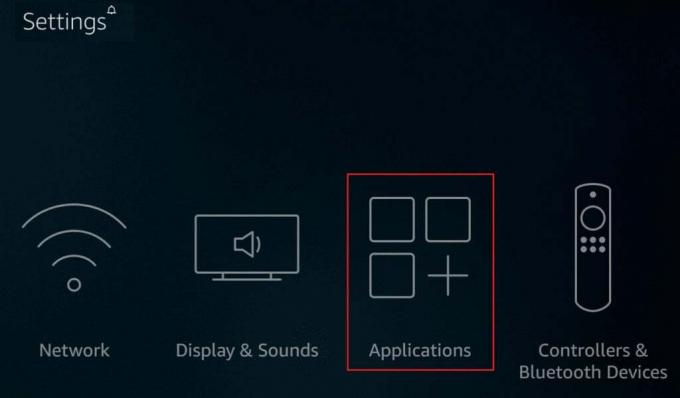
4. Seleccionar Aplicaciones instaladas administradas.
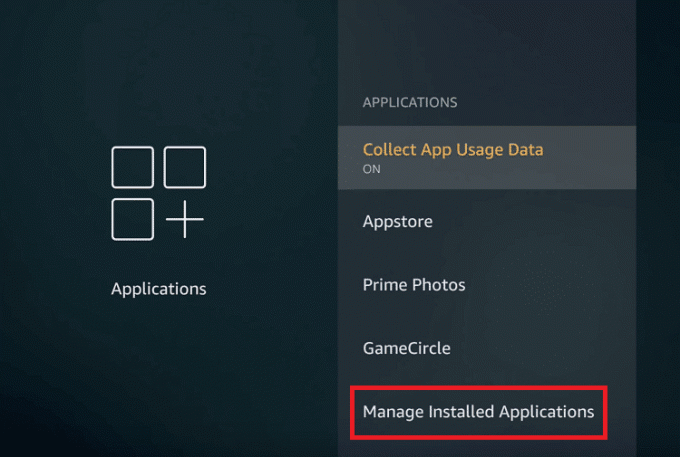
5. Resalta y elige HBO máximo.
6. Seleccionar Parada forzosa desde el menú en la pantalla.
7. Después, relanza la aplicación y ver si el problema se resuelve.
Método 4: Vuelva a iniciar sesión en HBO Max
Muchos usuarios nos han informado que volver a iniciar sesión en la aplicación discutida ayudó a resolver el problema. Primero debe cerrar la sesión y luego iniciar sesión de nuevo. Use los pasos que le proporcionamos a continuación:
1. Primero, INICIAR SESIÓN hacia HBO máximo sitio web.

2. Ahora, elige Perfil.
3. Seleccionar Administrar dispositivos.
4. Después de eso, ubique su Firestick TV y haga clic en el icono de cruz frente a Firestick para cerrar sesión.
5. Próximo, acceso a la aplicación en cuestión ingresando las credenciales de inicio de sesión correctas.
Lea también: Cómo arreglar HBO Max que no funciona en PS4 o PS5
Método 5: Solucionar problemas de conexión a Internet
Para arreglar una conexión a Internet lenta, puede apagar y encender el enrutador. Puede conectarlo a otro Wi-Fi si la velocidad de Internet es lenta.
2A. Enrutador de ciclo de energía
Para apagar y encender el enrutador, siga los pasos que le proporcionamos a continuación:
1. Primero, desconecte el cable del enrutador de la toma de la placa de alimentación.
2. Después de eso, espere alrededor de 30-40 segundos.
3. Vuelva a conectar el cable del enrutador a la placa del zócalo y luego encienda la fuente de alimentación.

4. Ahora, busque las luces en el enrutador e inicie HBO Max en su Amazon Firestick TV. Si el problema continúa, pase al siguiente método
2B. Conéctalo a otra wifi
Primero, mida la velocidad de Internet usando Internet Prueba de velocidad o Analiti – Analizador Wi-Fi de prueba de velocidad aplicaciones de la Tienda Amazon. Si la velocidad de Internet es lenta, puede conectar su Amazon Firestick TV a otro Wi-Fi. Para conectarlo a otro Wi-Fi, siga los pasos que se mencionan a continuación:
1. Primero, seleccione el icono de engranaje, que se encuentra en el lado derecho de la pantalla de inicio.
2. Después de eso, elige el Red opción.

3. Selecciona el otroWifi con el que desea conectar su dispositivo.
4. Escribe el contraseña correcta.
5. Finalmente, seleccione CONECTAR para conectar su dispositivo al Wi-Fi.
Método 6: Actualizar Firestick
Amazon publica actualizaciones para garantizar que se resuelvan los errores o cualquier otro problema. Además, la actualización del software de Firestick garantiza que el dispositivo funcione sin problemas. Le proporcionamos el paso que lo ayudará a actualizar Firestick. Por lo tanto, lea los pasos para saber cómo actualizar el Firestick:
1. Primero, use el control remoto de FireTV para presionar el Botón de inicio.
2. Después de eso, seleccione Ajustes.
3. A continuación, elija Mi televisor de fuego.
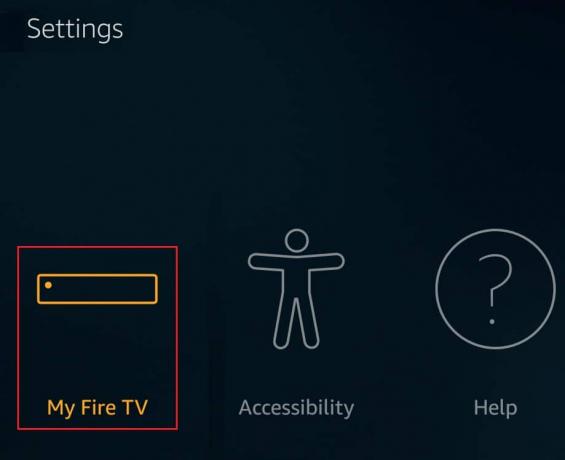
4. Aquí, seleccione el Acerca de opción.
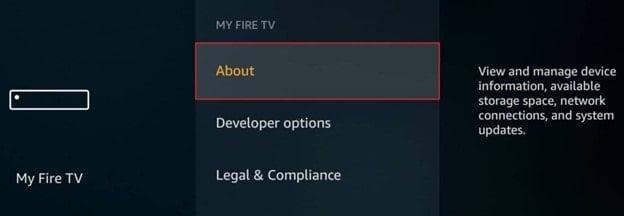
4. Después de eso, seleccione Buscar actualizaciones. Si hay actualizaciones, las descargará automáticamente.
5. Elegir Instalar actualización del sistema después de que se descarguen las actualizaciones.
Método 7: Actualizar la aplicación HBO Max
La actualización de una aplicación garantiza que la aplicación se ejecute sin problemas en su dispositivo. Pero antes de actualizarlo, asegúrese de haber actualizado Firestick siguiendo los pasos mencionados en el método anterior. Los pasos para actualizar la aplicación en cuestión se proporcionan a continuación:
1. Primero, ve a Ajustes desde la pantalla de inicio.
2. A continuación, elija Aplicaciones.
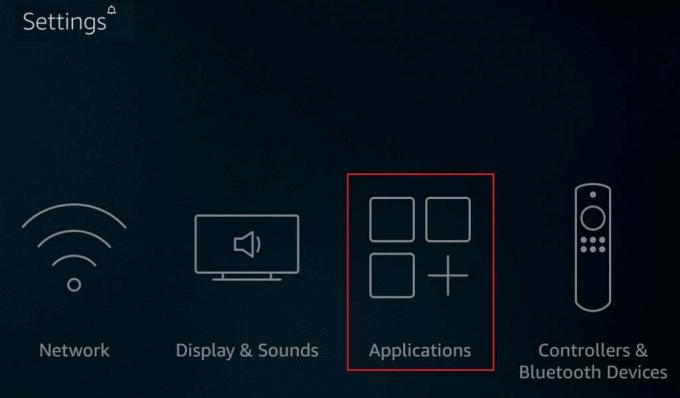
3. Ahora, haga clic en Tienda de aplicaciones opción.
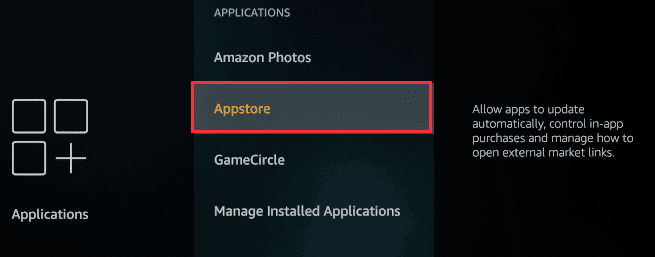
3. Activar Actualizaciones automáticas.
Una vez que active la actualización automática, todas las aplicaciones en su Firestick se actualizarán automáticamente cada vez que llegue la actualización para la aplicación discutida.
Lea también: Las 10 mejores formas de arreglar HBO Max atascado en la pantalla de carga
Método 8: borrar la caché de la aplicación HBO Max
Una de las razones por las que HBO Max es tan lento en Firestick es un caché corrupto. Por lo tanto, borre el caché de la aplicación discutida para solucionar el problema. Para eliminar el caché en HBO Max, siga los pasos que se detallan a continuación:
Nota: Para usar la aplicación nuevamente después de borrar el caché y los datos, inicie sesión una vez más.
1. Primero, presione el botón Botón de inicio.

2. Después de eso, seleccione Ajustes.
3. Ahora, seleccione Aplicaciones.
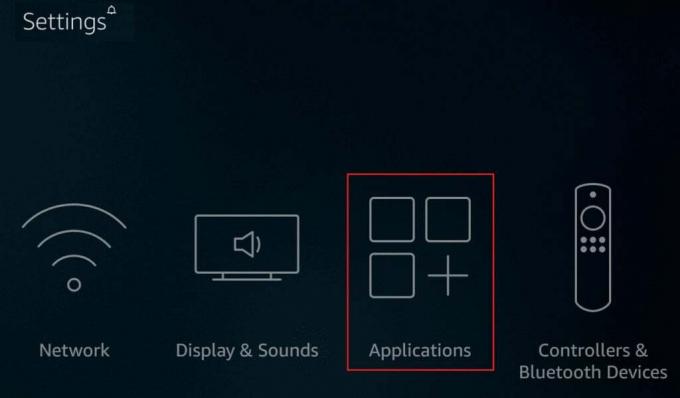
4. A continuación, desplácese hacia abajo y seleccione Administrar aplicaciones instaladas.
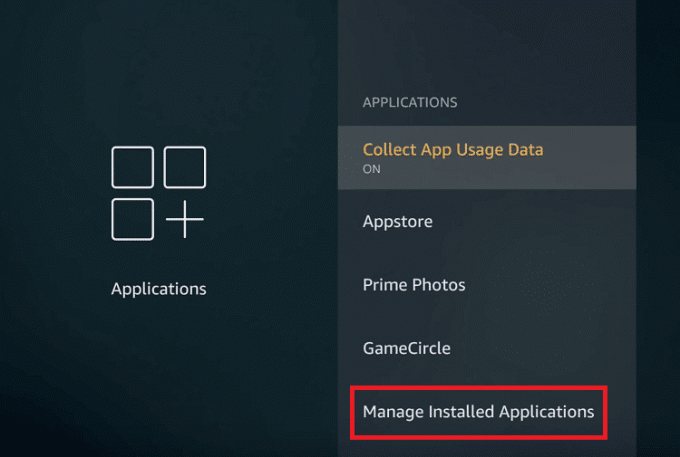
5. Aquí, seleccione el HBO máximo aplicación para borrar el caché de HBO Max.
6. Finalmente, elige Borrar datos y Limpiar cache.
Método 9: reinstalar la aplicación HBO Max
Como el problema que enfrenta está relacionado con una aplicación en particular, debe reinstalar la aplicación discutida. Para esto, debe desinstalar la aplicación HBO max y luego descargarla nuevamente. Los pasos para el mismo se proporcionan a continuación:
1. presione el Botón de inicio.

2. A continuación, vaya a Ajustes.
3. Aquí, seleccione Aplicaciones.
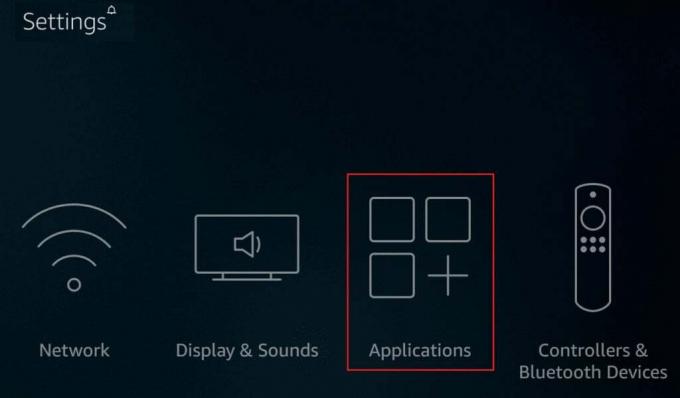
4. Elegir Aplicaciones instaladas administradas.
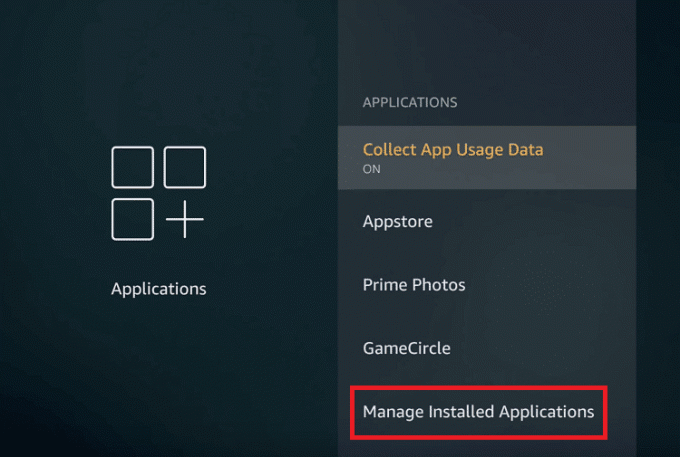
5. Después de eso, elige el HBO máximo aplicación
6. Ahora, seleccione Desinstalar del menú.
7. Haga clic en Desinstalar opción de nuevo para confirmar la acción.
8. A continuación, vaya a la página de inicio y seleccione el Icono de búsqueda.
9. Escriba HBO Max en el cuadro de búsqueda y seleccione el mismo resultado.
10. Para descargar la aplicación discutida en su Firestick TV, seleccione Conseguir.
11. Una vez que se complete la descarga, abra la aplicación discutida e inicie sesión para continuar.
Método 10: Restablecer Firestick
Siga este método solo si los métodos mencionados anteriormente no pueden solucionar el problema por usted. Además, si realiza este método, todas las aplicaciones que ha descargado deben ser reinstaladas.
1. presione el Botón de inicio.

2. Selecciona el Ajustes opción.
3. Ahora selecciona Mi televisor de fuego.
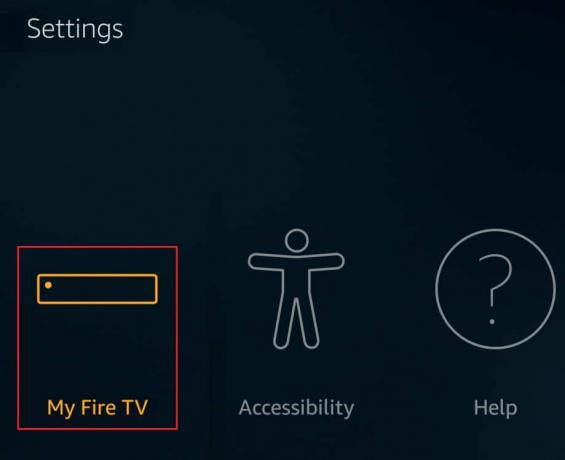
4. Ahora, desplácese hacia abajo y seleccione Restablecer a los valores predeterminados de fábrica.
Nota: Es posible que se le solicite que ingrese el PIN. Entonces, ingrese el PIN.
4. Finalmente, seleccione el Reiniciar opción.
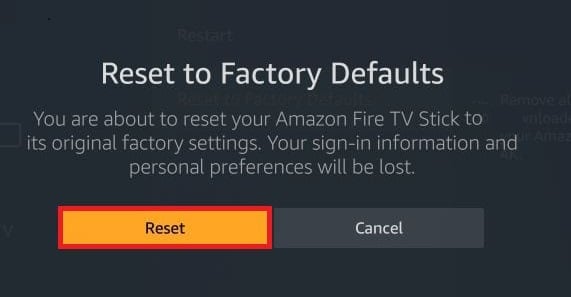
Nota: Si todos los métodos anteriores no pueden resolver el problema, puede usar otro dispositivo para ver el contenido de HBO Max.
Esperamos que este artículo te haya sido útil y que ahora sepas cómo solucionarlo. HBO Max retrasado en Firestick. Si tiene alguna pregunta, puede hacerla en la sección de comentarios a continuación. Estaremos encantados de ayudarle. También puede decirnos qué método funcionó para usted. Además, háganos saber lo que quiere aprender a continuación.
Elon es un escritor de tecnología en TechCult. Ha estado escribiendo guías prácticas durante aproximadamente 6 años y ha cubierto muchos temas. Le encanta cubrir temas relacionados con Windows, Android y los últimos trucos y consejos.



